Versiotiedote 03/2021
Kuitti voidaan jättää tulostamatta tai tulostaa jälkikäteen erillisestä painikkeesta
Uudessa versiossa kassalla on mahdollista jättää kuitti kokonaan tulostamatta tai tulostaa se jälkikäteen erillisestä painikkeesta. Tulostettaessa kuitti erillisestä painikkeesta kassaohjelmasta tulostuu edellinen hyväksytty kuitti.
Kuitin tulostamisen vaihtoehtoja voidaan konfiguroida taustaohjelman polussa Asetukset > Haluttu työasema > Print Service. Kuitin tulostamisessa on kolme vaihtoehtoa:
Tulosta kuitti: kuitti tulostetaan aina.
Vahvista kuitin tulostaminen: maksun yhteydessä kassaohjelma kysyy, tulostetaanko kuitti.
Ei kuittia: kuittia ei tulosteta.
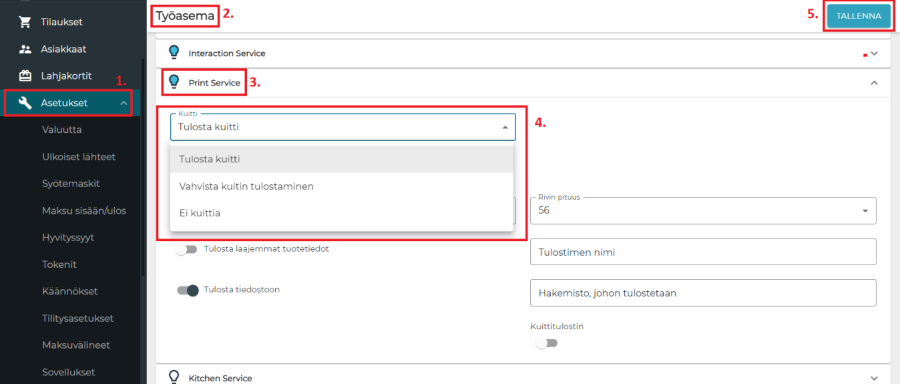
Muutokset astuvat voimaan, kun painetaan taustaohjelmassa "Tallenna" ja kassaohjelmassa "Päivitä tiedot".
Painike edellisen kuitin tulostamiselle voidaan tehdä taustaohjelman kassan ulkoasunmuokkaustyökalulla. Valitaan kassan ulkoasujen luettelosta haluttu ulkoasu ja sen jälkeen lisätään uusi näppäin. Näppäimelle valitaan tyypiksi "Toiminto" ja toiminnoksi valitaan "Tulosta edellinen kuitti". Lopuksi painetaan "Tallenna". Kassalla muutosten käyttöönottamiseksi ulos- ja sisäänkirjautuminen riittää.
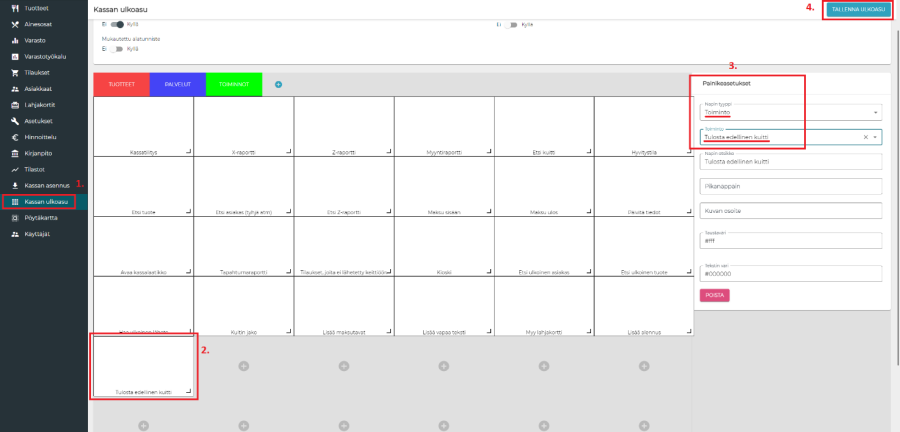
Kassalla tehty painike voi näyttää esimerkiksi seuraavalta: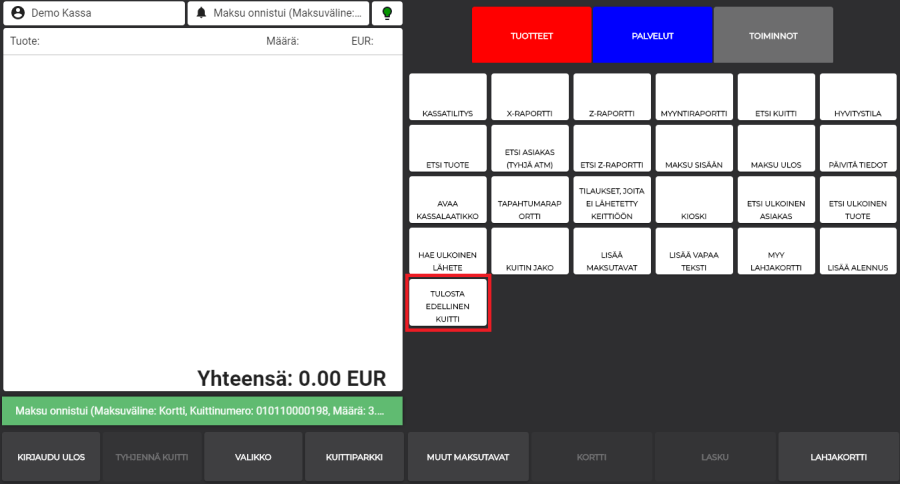
Tyhjät rivit mahdollista poistaa ostotilausta tehdessä
Uudessa versiossa on mahdollista tehdä ostotilaus siten, ettei kaikille tilaukseen valituille tuotteille ole pakko syöttää arvoa. Tämä mahdollistaa esimerkiksi sen, että ostotilaukseen voidaan kerralla lisätä yksi iso kategoria, mutta arvot voidaan syöttää vain osalle tuotteista.
Kun ostotilauksessa painetaan "Hyväksy kaikki", taustaohjelma tarkistaa, onko ostotilauksella rivejä, joille ei ole syötetty arvoa. Mikäli näitä löytyy, ohjelma antaa virheilmoituksen "Listasta puuttuu tuotesaldoja". Virheilmoitukseen on mahdollista valita "Ok" tai "Poista tyhjät rivit". Mikäli valitaan "Ok", ohjelma palaa ostotilauksen luontinäkymään ja tyhjät rivit voidaan etsiä ja niille syöttää arvo. Mikäli valitaan "Poista tyhjät rivit", ohjelma poistaa ostotilaukselta ne tuotteet, joille ei olla syötetty arvoja. Sen jälkeen ostotilaus voidaan hyväksyä normaalisti. 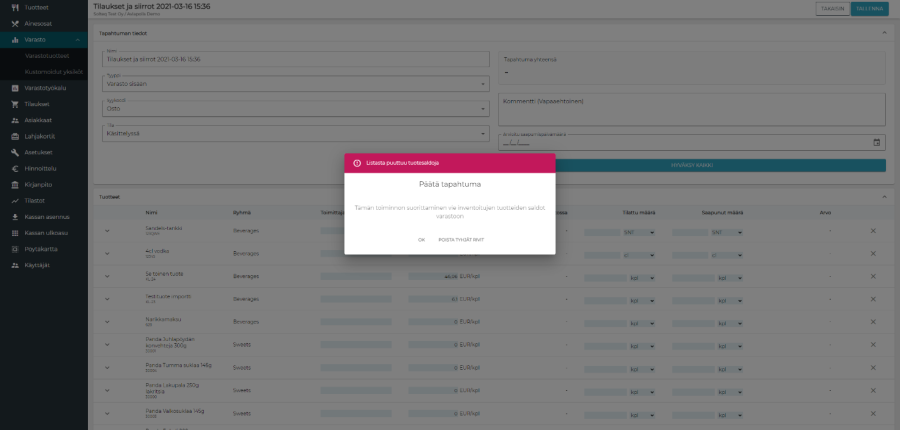
Toimitettavaan tilaukseen on mahdollista syöttää toimitustiedot
Kassalla on mahdollista valita tilauksen toimitustavaksi "Syö täällä", "Ota mukaan" tai "Toimitus", johon on mahdollista syöttää toimitustiedot. 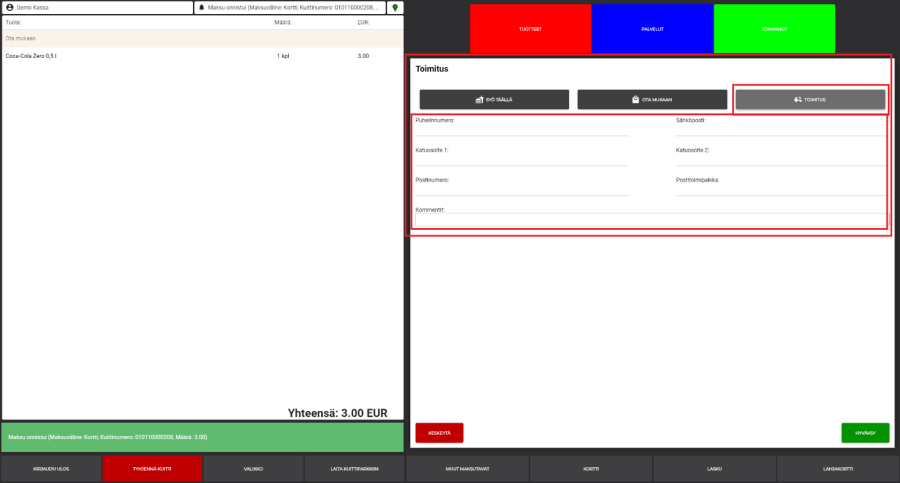
Syötetyt tiedot tulostuvat keittiökuitille, josta ne voidaan antaa esimerkiksi ruokalähetille. Tiedot löytyvät myös kassalta kuitin tiedoista ja taustalta tilauksen tiedoista.
Varastotuotteet voidaan luoda suoraan varastoon
Varastotuotteet voidaan uudessa versiossa luoda ensin suoraan varastomoduulin alle ja vasta sen jälkeen tehdä niistä varastotuote. Tämä helpottaa varastotuotteiden ylläpitoa.
Luotaessa varastotuote varastoon on uudelle tuotteelle ensin syötettävä viivakoodi, josta tulee tuotteen SKU eli varastotunnus. Viivakoodi voidaan syöttää käsin, viivakoodinlukijalla tai käyttää laitteen kameraa.
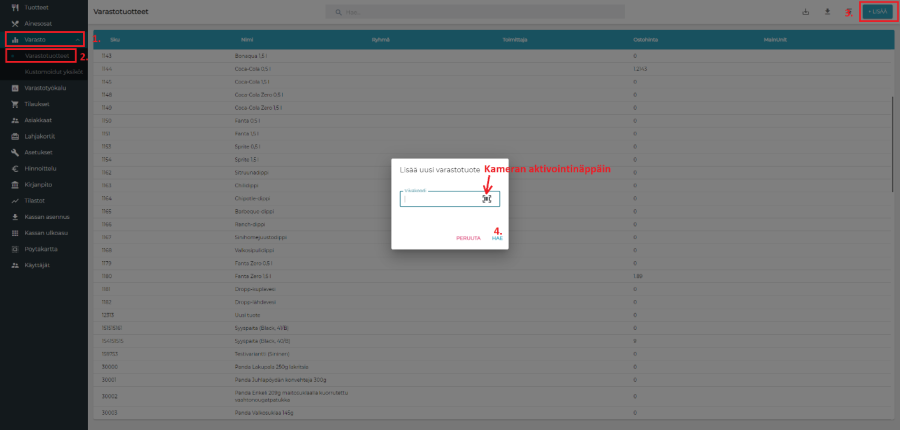
Mikäli syötetään viivakoodi, josta generoitaisiin jo käytössä oleva SKU, ohjelma antaa virheilmoituksen. Lisäksi on mahdollisuus siirtyä muokkaamaan tuotetta, jolla kyseinen SKU on jo käytössä.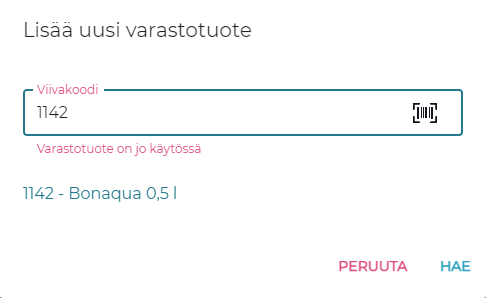
Kun uniikki viivakoodi on annettu, ohjelma generoi uuden tuotteen, jonka varastotunnukseksi tulee juuri syötetty viivakoodi. Uudelle tuotteelle syötetään nimi, kategoria, varastoyksikkö, verollinen ostohinta ja veroprosentti. Mikäli tuotetta luotaessa halutaan syöttää esimerkiksi tuotteen koko, voidaan lisätä uusi, sopiva varastoyksikkö. Kun tuotteelle on syötetty kaikki tiedot, painetaan tallenna. 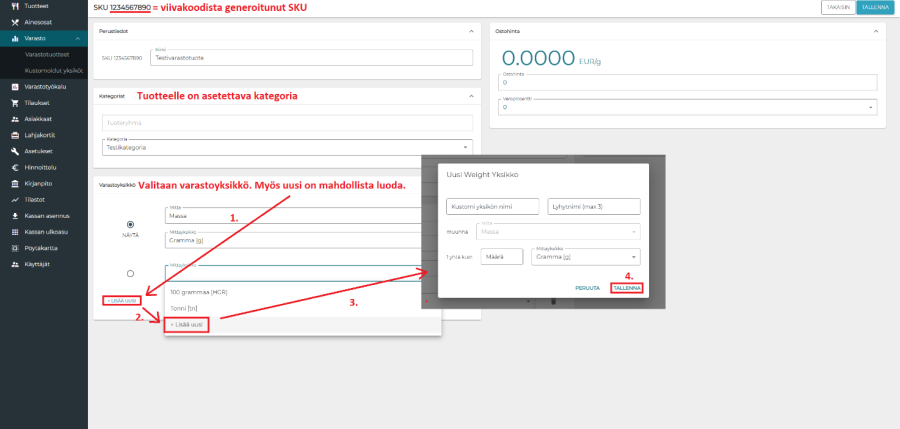
Kun varastotuote on tehty varastoon, voidaan taustaohjelman Tuotteet-osiossa luoda itse myyntituote, joka linkitetään aiemmin tehtyyn varastotuotteeseen käyttämällä samaa varastotunnusta. Tuotteet-osion kautta luotavan tuotteen tuotetyyppi on oltava varastotuote. 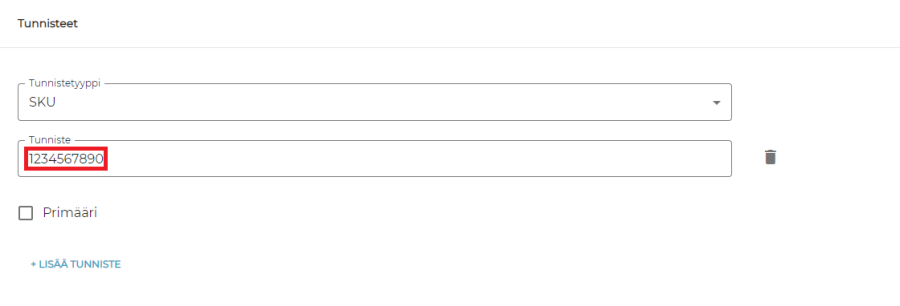
Mikäli Tuotteet-valikon kautta luotavan tuotteen mittayksikkönä on eri kuin varastoon luodun varastotuotteen, ohjelma antaa tästä virheilmoituksen. 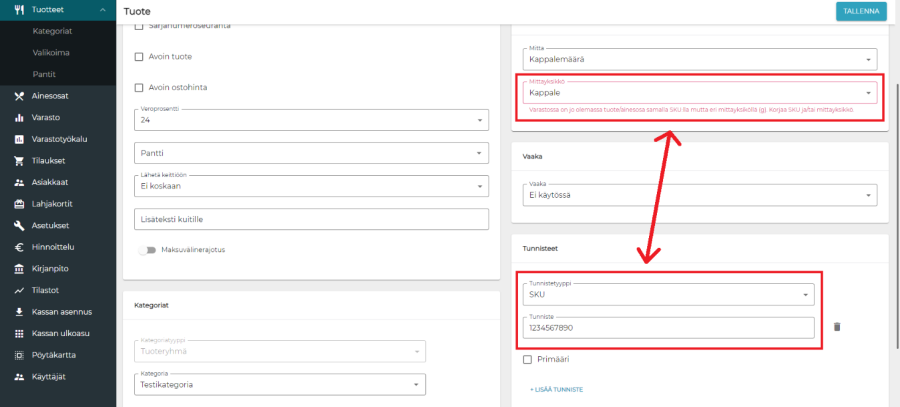
Kun varastossa olevalle tuotteelle on lisätty arvoa, näkyy myyntituotteen päivitetty varastonarvo.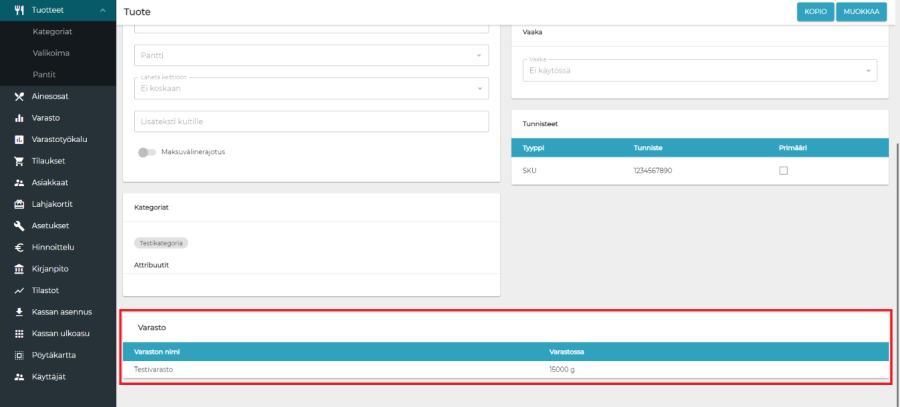
Mikäli tuotteen varastonarvoon tehdään muutoksia, ne päivittyvät automaattisesti myyntituotteelle. Myyntituotteesta voidaan tehdä normaalisti painike kassanulkoasuun. Myyntituotteen muokkauksilla, esimerkiksi varastotunnuksen poistamisella myyntituotteesta, ei ole vaikutusta varastotuotteeseen.
Uusi kampanjamalli: Osta X, kaupan päälle Y
Solteq Cloud POS:n uudessa versiossa mahdollista on luoda kampanjoita, joissa ostetaan X-tuotteita ja saadaan kaupanpäälle Y-tuotteita. Esimerkiksi voidaan myydä tuote X ja antaa tuote Y kaupan päälle, tietyllä alennusprosentilla tai tiettyyn hintaan.
Kampanjamalli on valittavissa alennusta luodessa, taustaohjelman polussa Hinnoittelu > Alennukset. Uusi kampanja voidaan luoda painamalla "Lisää uusi". Tämän jälkeen kampanjalle syötetään perustiedot kuten muillekin kampanjoille, mutta kampanjan asetuksista alennukseksi valitaan "Osta X kaupanpäälle Y". 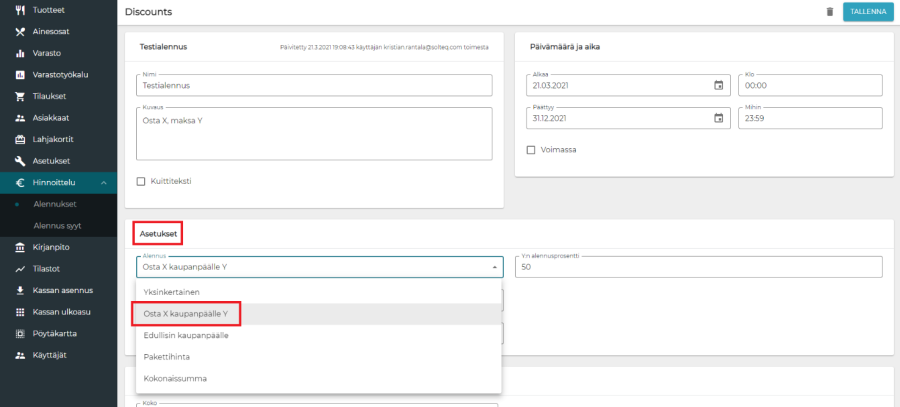
Tämän jälkeen voidaan valita, onko alennus prosenttiperusteinen vai muutettu hinta. Kun nämä on valittu, syötetään X-tuotteet ja Y-tuotteet. X-tuotteita ovat ne tuotteet, jotka on ostettava normaalihintaan. Näiden yhteydessä voidaan esimerkiksi reseptituotteesta valita, mitä kokoja kampanja koskee. Y-tuotteita ovat ne tuotteet, jotka myydään muuhun kuin normaalihintaan silloin, kun X-tuotteet on lisätty kuitille. Esimerkissä X-tuotteena on Coca-Cola Zero 0,5 l ja Y-tuotteena Fanta Zero 0,5 l, josta tulee alennusta 50 %.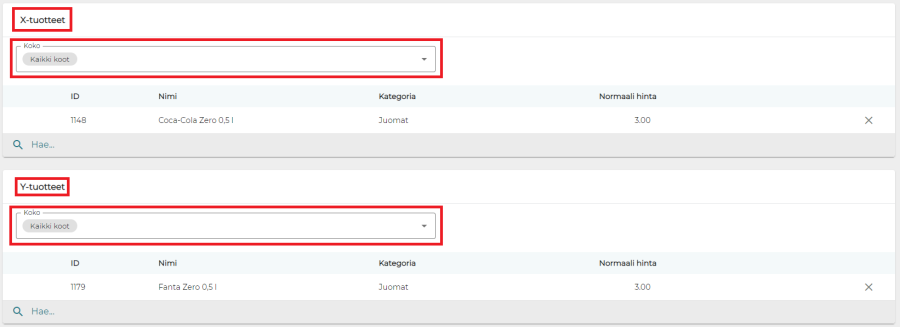
Kassalla tuotteita myytäessä alennus astuu automaattisesti voimaan, kun ostoskoriin on lisätty sekä X- että Y-tuotteet. Tuotteiden lisäysjärjestyksellä ei ole väliä.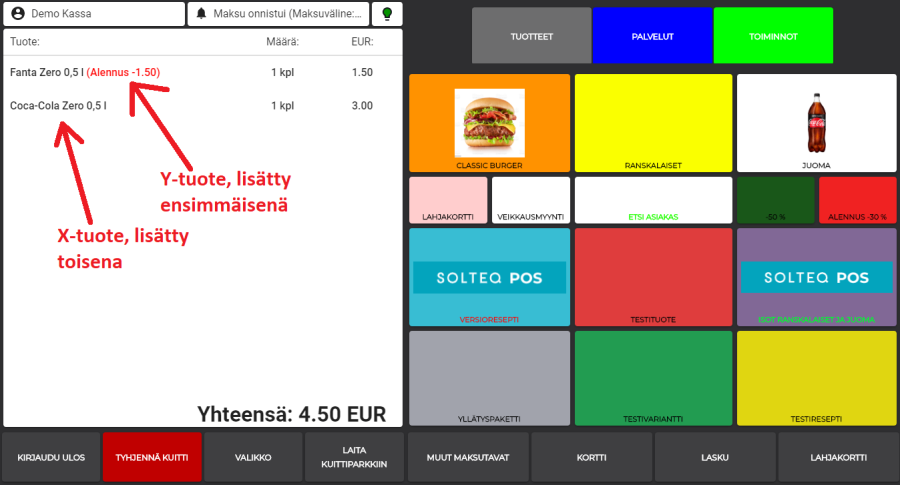
Uusi kampanjamalli: Edullisin kaupan päälle
Uudessa versiossa on mahdollista tehdä kampanjoita, joissa valitaan joukko tuotteita, joista edullisimmasta saa alennuksen. Alennukseen voidaan myös asettaa rajaksi tietty määrä kyseisiä tuotteita. Esimerkiksi on mahdollista asettaa tarjous, jossa ostamalla kolmet sukat asiakas saa edullisimmat ilmaiseksi.
Kampanja voidaan luoda taustaohjelman hinnoittelutyökalua käyttäen. Ensin luodaan uusi alennus ja syötetään sille perustiedot, minkä jälkeen alennukseksi valitaan "Edullisin kaupanpäälle". Sen jälkeen syötetään alennustyyppi ja vähimmäismäärä, joka tarkoittaa, montako listalta valittua tuotetta on oltava kuitilla, jotta alennus annetaan.
Lopuksi syötetään tuotteet, joita alennus koskee. Tuotteita on mahdollista valita yksittäin tai kategorioittain. Esimerkissä on valittu kolme yksittäistä tuotetta, jotka kuitenkin kuuluvat samaan kategoriaan. Kuten muissakin kampanjatyypeissä, tässäkin voidaan valita tuotteista tietyt koot, jotka toteuttavat alennuksen.
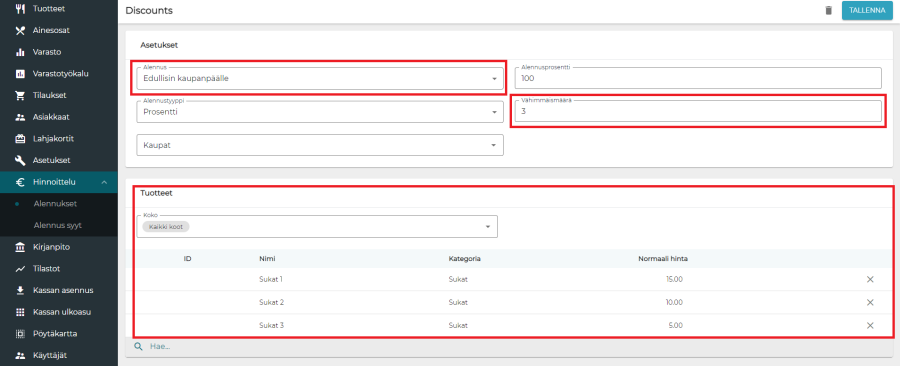
Kassalla ohjelma antaa alennuksen, kun vaaditut tuotteet on lisätty kuitille.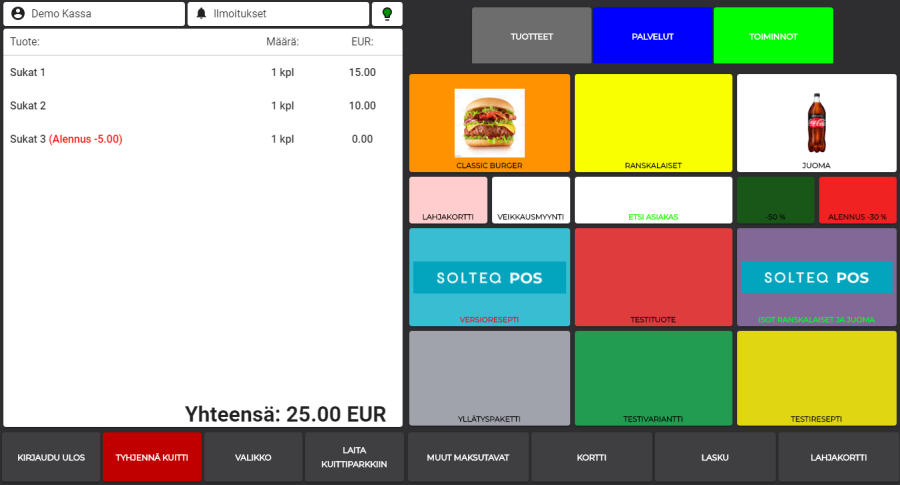
Uusi kampanjamalli: Pakettihinta
Nykyinen versio mahdollistaa pakettikampanjoiden tekemisen. Pakettikampanjassa annetaan alennettu hinta tuotteiden muodostamasta kokonaisuudesta, mikäli kuitille lisätään pakettiin määritellyt tuotteet. Paketille on mahdollista määritellä koko, joka tarkoittaa, montako kyseiseen alennukseen sisältyvää tuotetta kuitilla on oltava, jotta alennus annetaan. Pakettikoon ei tarvitse olla sama kuin pakettikampanjaan valittujen tuotteiden määrä. Näin voidaan tehdä esimerkiksi kampanja, jossa asiakas saa tarjoushintaan kolme tuotetta, jotka voidaan valita kymmenen tuotteen joukosta.
Kampanja voidaan luoda taustaohjelman hinnoittelutyökalua käyttäen. Ensin luodaan uusi alennus ja syötetään sille perustiedot, minkä jälkeen alennukseksi valitaan "Pakettihinta". Sen jälkeen syötetään alennustyyppi ja pakettikoko.
Lopuksi syötetään tuotteet, joita alennus koskee. Tuotteita on mahdollista valita yksittäin tai kategorioittain. Esimerkissä on valittu kolme yksittäistä tuotetta, jotka kuitenkin kuuluvat samaan kategoriaan. Esimerkin pakettikooksi on määritelty kaksi, joten alennus annetaan, kun kaksi kolmesta alennukseen kuuluvasta tuotteesta on lisätty kuitille. Kuten muissakin kampanjatyypeissä, tässäkin voidaan valita tuotteista tietyt koot, jotka oikeuttavat alennukseen. 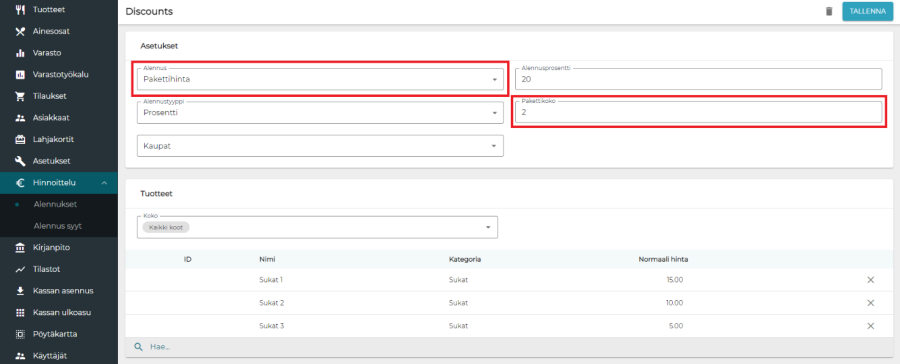
Esimerkissä kassalla on kuitille lisätty kaksi tuotetta, jotka määritellyn pakettikoon mukaan oikeuttavat alennukseen. Molemmista tulee 20 prosentin alennus.
Uusi kampanjamalli: Kokonaissumma
Uudessa versiossa on mahdollista luoda kampanjoita, joissa alennus annetaan, kun alennukseen valitut tuotteet ylittävät tietyn kokonaissumman. Alennus tulee tällöin siis vain kyseisistä tuotteista. Voidaan siis esimerkiksi asettaa tarjous, jossa asiakas saa 20 prosentin alennuksen ostaessaan tuotteita, joiden kokonaissumma ylittää kampanjassa määritellyn summan. Yksinään tuotteet ovat normaalihintaisia.
Kampanja voidaan luoda taustaohjelman hinnoittelutyökalua käyttäen. Ensin luodaan uusi alennus ja syötetään sille perustiedot, minkä jälkeen alennukseksi valitaan "Kokonaissumma". Sen jälkeen syötetään alennustyyppi ja summa, jonka ylittyessä alennus aktivoituu.
Lopuksi valitaan tuotteet, joita alennus koskee. Tuotteita on mahdollista valita yksittäin tai kategorioittain. Esimerkissä on valittu kolme yksittäistä tuotetta, jotka kuitenkin kuuluvat samaan kategoriaan. Kuten muissakin kampanjatyypeissä, tässäkin voidaan valita tuotteista tietyt koot, jotka oikeuttavat alennukseen. 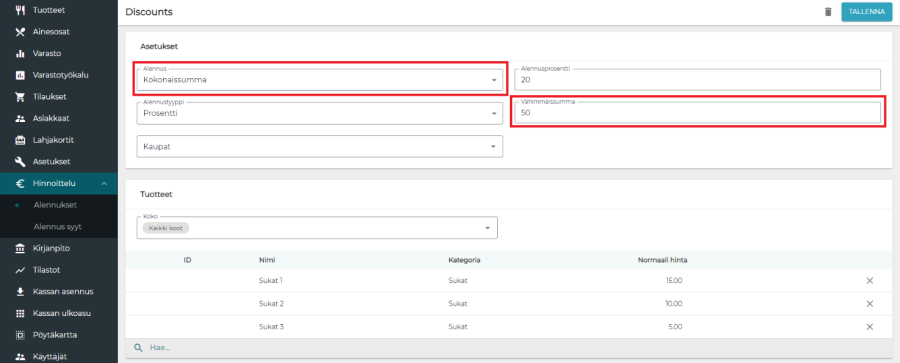
Esimerkissä kuitille on lisätty alennukseen kuuluvia tuotteita, joiden summa ylittää kampanjaan määritellyn vähimmäissumman. Lisäksi kuitilla on tuote, joka ei kuulu alennukseen; tästä tuotteesta ei siksi tule alennusta.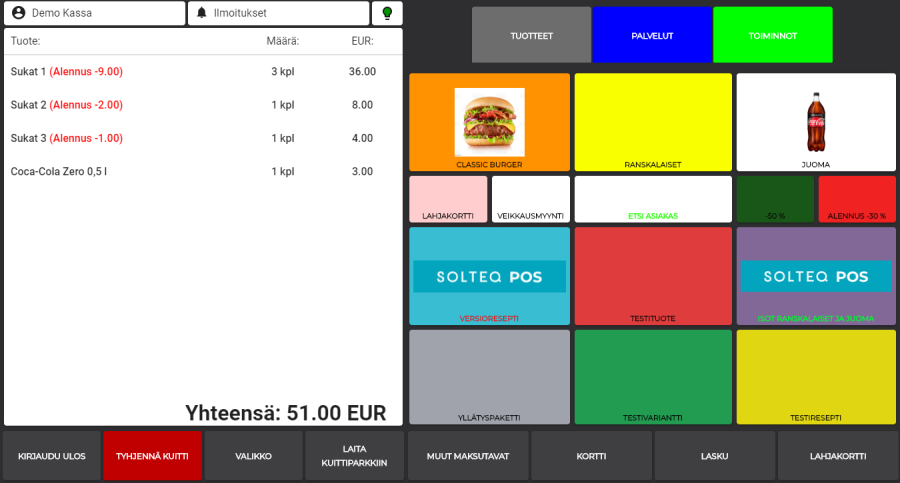
Kampanjoiden toistettavuus
Kampanjoita on mahdollista ajastaa toistumaan päivän tai kellonajan mukaan. Tämä mahdollistaa esimerkiksi lounaskampanjoiden luomisen. Kampanjan asetuksista on asetettava päälle "Voimassa"-valinta, minkä jälkeen voidaan asettaa halutut voimassaoloajat.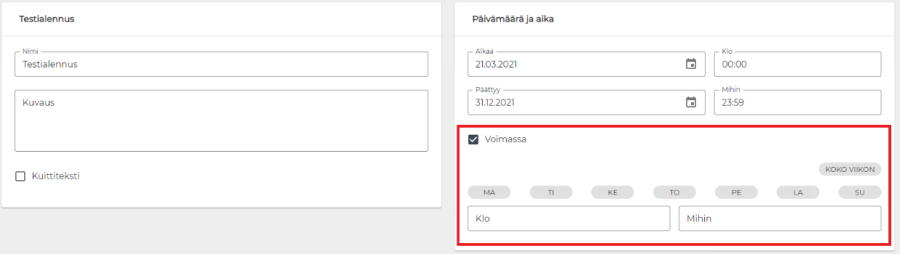
Kampanjakohtaisen kuittitekstin asettaminen
Kampanjoille voidaan asettaa kampanjakohtaisia kuittitekstejä. Kuittiteksti tulostuu kuitille, mikäli kuitilla on kampanjan mukainen alennus. Kampanjan asetuksista on asetettava päälle "Kuittiteksti"-valinta, minkä jälkeen voidaan "Kuittiteksti"-kenttään kirjoittaa haluttu kuittiteksti.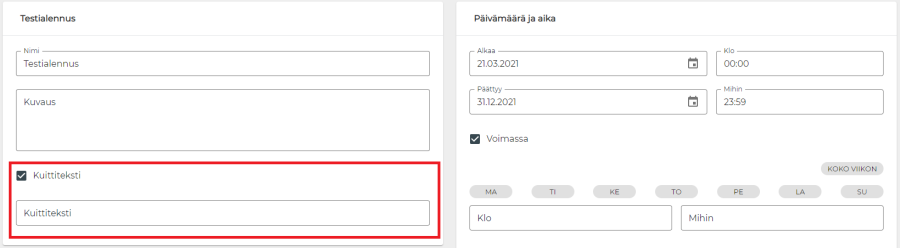
Pieniä parannuksia ja korjauksia
Korjattu bugi, jossa kassan ulkoasun muokkaustyökalussa välilehden ruudukon kokoa ei voinut vaihtaa.
Korjattu bugi, jossa käännökset-tiedosto ei ottanut numeroita huomioon tuotteiden järjestämisessä kioskin UI:ssa.
Taustaohjelmaan on mahdollista kirjautua Safarilla ja Google Chromella Macintosh-laitteilla.
"Pikaruoka"-keittiöflow'ta käyttäessä toimitustapa tulostuu myös keittiökuittiin ja riippumatta siitä, mikä asiakkaan valitsema toimitustapa tilaukselle on.
Kaikki odottavat päivitykset tai asetusmuutokset suoritetaan heti, kun käyttäjä kirjautuu ulos kassalta.
Korjattu bugi, jossa kuittiparkki- ja keittiökombinaatiolle kuittinumeroihin saattoi tulla välejä.
Tuotaessa ainesosia Excelin kautta taustaohjelmaan on mahdollista syöttää veroton ostohinta.
Korjattu bugi, jossa tilausten suodattaminen taustaohjelmassa asiakastiedoilla ei ollut mahdollista. Korjaus koskee vain uusia kuitteja.
